تثبيت نظام الاندرويد علي الكمبيوتر بجوار الويندوز كنظام وهمي. هناك ما
يسمي بالـ VirtualBox او النظام الوهمي ومن خلاله يمكنك تثبيت اي نظام
تشغيل اخر بجوار نظام تشغيل الويندوز علي الكمبيوتر بحيث يمكنك علي سبيل
المثال تثبيت لينكس بجوار ويندوز علي نفس جهاز الكمبيوتر. ولكن الجديد هنا
انه يمكنك تثبيت نظام الاندرويد علي النظام الوهمي علي الكمبيوتر. بالتأكيد
امر رائع ومميز وتقوم بتثبيت تطبيقات الاندرويد علي الكمبيوتر بسهولة ،
تماماً وكأنك تمتلك هاتف اندرويد علي جهاز الكمبيوتر. والدخول الي متجر
جوجل ايضاً. بالتأكيد امر رائع خاصاً واننا جميعاً نعلم بأن تطبيقات
الاندرويد مميزة جداً من تطبيقات الصور والالعاب وغيرها من الامور الرائعة.
انصح بالمتابعة.

بالتأكيد يمكنك استخدام برنامج BlueStacks الشهير والخاص بتشغيل تطبيقات الاندرويد علي الكمبيوتر ولكن اعتقد ان هذه الطريقة تعتبر طريقة بديلة خاصاً وانها تتيح لك بيئة الاندرويد بشكل كامل وكأنك تماماً تستخدم هاتف اندرويد. فهي تعتبر طريقة بديلة ومميزة ايضاً. لذلك ان كنت تريد تثبيت نظام الاندرويد علي جهازك فانصحك بمتابعة السطور التالية.
في البداية انت بحاجة الي تحميل وتثبيت برنامج VirtualBox علي جهازك. [تحميل البرنامج] ، وتقوم بتحميل النسخة الـ ISO من نظام الاندرويد من جوجل من خلال هذه الصفحة فتقوم بتحميلها. [تحميل احدث نسخة 4.3]
والان تقوم بتشغيل برنامج VirtualBox ، ثم تقوم بالضغط علي New ، ثم تقوم بضبط الاعدادات كما في الصورة بالاسفل. ثم Next ، ثم في النافذة التالية تقوم باختيار 512 ميجا رام وهذا هو الرام الذي سيتم توجيهه الي برنامج الـ VirtualBox ، ثم Next ، ثم Next ولكن لاحظ يجب أن يكون هناك 3 جيجا او اكثر مساحة فارغة.

وتقوم بالضغط علي Next حتي الانتهاء بنفس الاعدادات بدون تغيير. ثم تقوم بالضغط علي Start بالاعلي كما بالصورة التالية.

ثم تقوم بالضغط علي الايقونة كما بالصورة وتقوم باختيار ملف الـ ISO الخاص بنظام الاندرويد والذي سبق وقمت بتحميله من جوجل كما ذكرنا في بداية الموضوع. فهذا الملف هو عبارة عن النظام تمهيداً لتثبيته. ثم تقوم بالضغط علي Start.

والان انتظر قليلاً حتي تظهر لك شاشة التثبيت. ثم تقوم باختيار اخر خيار الخاص بالتثبيت ، ثم تقوم بالضغط Enter.

ثم تقوم بالضغط علي Create/Modify partitions وهو الخيار الاول. ثم Ok.

والان تقوم باختيار New.

ثم تقوم بالضغط علي Primary. ثم Enter ، ثم بعد ذلك تظهر لك المساحة التي قمت بتحديدها مسبقاً لاقتطاعها لنظام الاندرويد. فتقوم بالضغط علي Enter. ثم بعد ذلك تقوم بالضغط علي Write في النافذة التالية. ثم تقوم بكتابة Yes ثم Enter. ثم انتظر قليلاً ثم تظهر لك نافذة فتقوم بالضغط علي Quit.

والان تظهر لك شاشة اخري فتقوم باختيار اول خيار وهو البارتشن الذي تم انشاءه ثم Enter. ثم تقوم باختيار الخيار الثاني ext3 ثم Enter. ثم تقوم بالضغط علي Yes. ثم انتظر قليلاً حتي تتم عملية التهيئة.

ثم بعد ذلك تقوم بالضغط علي Yes. ثم تقوم بالضغط علي Yes مرة اخري. ثم انتظر حتي يتم تثبيت نظام الاندرويد.

ثم تقوم بالضغط علي Reboot. ثم انتظر حتي تتم عملية اعادة تشغيل البرنامج. والان تم تثبيت نظام الاندرويد بنجاح. فتقوم بالضغط علي Run Android.

والان لكي لا تواجهه مشكلة مع الماوس فتقوم بالضغط علي قائمة Machine ، ثم تقوم بالضغط علي خيار Disable Mouse Integration. ثم تقوم بالضغط علي Skip. ثم سيطلب منك تسجيل الدخول الي حساب جوجل حتي تتمكن من الدخول الي متجر جوجل او متجر الاندرويد. ثم بعد ذلك يتم تشغيل الاندرويد تماماً كما لو انك تقوم باستخدام هاتف اندرويد.

والان تبدأ في تثبيت التطبيقات من متجر جوجل وتشغيلها تماماً كما لو انك علي نظام الاندرويد علي الهاتف. بالتأكيد مميز جداً واعتقد انه افضل من برنامج الـ BlueStacks ولكن بالتأكيد كما نلاحظ هنا انت تقوم بخطوات ربما كثيرة بعض الشئ ، اما بالنسبة لبرنامج الـ Bluestacks فانت فقط بحاجة الي تحميل وتثبيت!. ولكن بما أن هنا يمكنك تحميل احدث نظام للاندرويد باحدث اصدار فاعتقد أنه افضل كثيراً من برنامج الـ Bluestacks.

بالتأكيد يمكنك استخدام برنامج BlueStacks الشهير والخاص بتشغيل تطبيقات الاندرويد علي الكمبيوتر ولكن اعتقد ان هذه الطريقة تعتبر طريقة بديلة خاصاً وانها تتيح لك بيئة الاندرويد بشكل كامل وكأنك تماماً تستخدم هاتف اندرويد. فهي تعتبر طريقة بديلة ومميزة ايضاً. لذلك ان كنت تريد تثبيت نظام الاندرويد علي جهازك فانصحك بمتابعة السطور التالية.
متطلبات تثبيت نظام الاندرويد علي الكمبيوتر
في البداية انت بحاجة الي تحميل وتثبيت برنامج VirtualBox علي جهازك. [تحميل البرنامج] ، وتقوم بتحميل النسخة الـ ISO من نظام الاندرويد من جوجل من خلال هذه الصفحة فتقوم بتحميلها. [تحميل احدث نسخة 4.3]
كيفية تثبيت نظام الاندرويد علي الكمبيوتر
والان تقوم بتشغيل برنامج VirtualBox ، ثم تقوم بالضغط علي New ، ثم تقوم بضبط الاعدادات كما في الصورة بالاسفل. ثم Next ، ثم في النافذة التالية تقوم باختيار 512 ميجا رام وهذا هو الرام الذي سيتم توجيهه الي برنامج الـ VirtualBox ، ثم Next ، ثم Next ولكن لاحظ يجب أن يكون هناك 3 جيجا او اكثر مساحة فارغة.

وتقوم بالضغط علي Next حتي الانتهاء بنفس الاعدادات بدون تغيير. ثم تقوم بالضغط علي Start بالاعلي كما بالصورة التالية.

ثم تقوم بالضغط علي الايقونة كما بالصورة وتقوم باختيار ملف الـ ISO الخاص بنظام الاندرويد والذي سبق وقمت بتحميله من جوجل كما ذكرنا في بداية الموضوع. فهذا الملف هو عبارة عن النظام تمهيداً لتثبيته. ثم تقوم بالضغط علي Start.

والان انتظر قليلاً حتي تظهر لك شاشة التثبيت. ثم تقوم باختيار اخر خيار الخاص بالتثبيت ، ثم تقوم بالضغط Enter.

ثم تقوم بالضغط علي Create/Modify partitions وهو الخيار الاول. ثم Ok.

والان تقوم باختيار New.

ثم تقوم بالضغط علي Primary. ثم Enter ، ثم بعد ذلك تظهر لك المساحة التي قمت بتحديدها مسبقاً لاقتطاعها لنظام الاندرويد. فتقوم بالضغط علي Enter. ثم بعد ذلك تقوم بالضغط علي Write في النافذة التالية. ثم تقوم بكتابة Yes ثم Enter. ثم انتظر قليلاً ثم تظهر لك نافذة فتقوم بالضغط علي Quit.

والان تظهر لك شاشة اخري فتقوم باختيار اول خيار وهو البارتشن الذي تم انشاءه ثم Enter. ثم تقوم باختيار الخيار الثاني ext3 ثم Enter. ثم تقوم بالضغط علي Yes. ثم انتظر قليلاً حتي تتم عملية التهيئة.

ثم بعد ذلك تقوم بالضغط علي Yes. ثم تقوم بالضغط علي Yes مرة اخري. ثم انتظر حتي يتم تثبيت نظام الاندرويد.

ثم تقوم بالضغط علي Reboot. ثم انتظر حتي تتم عملية اعادة تشغيل البرنامج. والان تم تثبيت نظام الاندرويد بنجاح. فتقوم بالضغط علي Run Android.

والان لكي لا تواجهه مشكلة مع الماوس فتقوم بالضغط علي قائمة Machine ، ثم تقوم بالضغط علي خيار Disable Mouse Integration. ثم تقوم بالضغط علي Skip. ثم سيطلب منك تسجيل الدخول الي حساب جوجل حتي تتمكن من الدخول الي متجر جوجل او متجر الاندرويد. ثم بعد ذلك يتم تشغيل الاندرويد تماماً كما لو انك تقوم باستخدام هاتف اندرويد.

والان تبدأ في تثبيت التطبيقات من متجر جوجل وتشغيلها تماماً كما لو انك علي نظام الاندرويد علي الهاتف. بالتأكيد مميز جداً واعتقد انه افضل من برنامج الـ BlueStacks ولكن بالتأكيد كما نلاحظ هنا انت تقوم بخطوات ربما كثيرة بعض الشئ ، اما بالنسبة لبرنامج الـ Bluestacks فانت فقط بحاجة الي تحميل وتثبيت!. ولكن بما أن هنا يمكنك تحميل احدث نظام للاندرويد باحدث اصدار فاعتقد أنه افضل كثيراً من برنامج الـ Bluestacks.




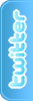
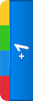









 اسم المدونة
اسم المدونة اسم المدونة
اسم المدونة اسم المدونة
اسم المدونة اسم المدونة
اسم المدونة








0 التعليقات:
إرسال تعليق